Linux多用户资源管理:cgroups限制策略详解
时间:2025-07-31 08:58:30 293浏览 收藏
偷偷努力,悄无声息地变强,然后惊艳所有人!哈哈,小伙伴们又来学习啦~今天我将给大家介绍《Linux多用户资源管理:cgroups与限制策略详解》,这篇文章主要会讲到等等知识点,不知道大家对其都有多少了解,下面我们就一起来看一吧!当然,非常希望大家能多多评论,给出合理的建议,我们一起学习,一起进步!
核心答案是利用Linux的控制组(cgroups)机制有效管理和限制资源。1. 通过cgroups将进程组织成组并设置资源限制;2. 使用cpu和cpuacct子系统限制和统计CPU使用,如设置周期和配额控制CPU时间;3. 利用memory子系统限制内存及交换空间,需同时配置物理内存与交换内存;4. 生产环境中推荐结合systemd简化管理,逐步实施监控并优化资源分配;5. cgroups还支持blkio限制磁盘I/O、net_cls/net_prio管理网络流量、pids控制进程数量、freezer暂停进程等资源控制功能。
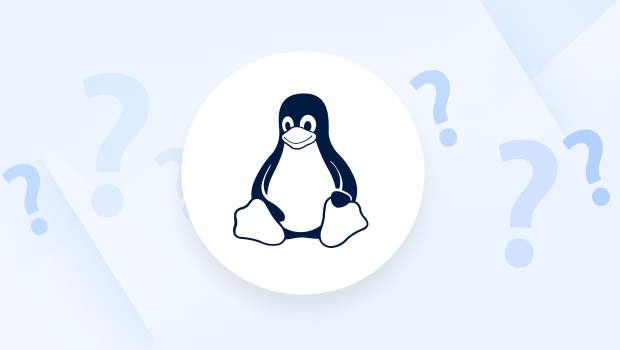
在Linux多用户环境下,要有效管理和限制各个用户或进程的资源使用,核心答案在于利用Linux的控制组(cgroups)机制。它提供了一套强大的、细粒度的资源隔离和优先级管理框架,确保系统稳定性和公平性,避免某个用户或应用过度消耗资源导致整体性能下降。

解决方案
对我来说,cgroups不仅仅是一个技术特性,它更像是一种对系统秩序的追求。在多用户或多服务并存的环境里,如果不加以限制,资源争抢几乎是必然的。cgroups的出现,就是为了解决这种混乱。它允许你将一组进程组织起来,然后对这组进程的资源使用进行限制、审计和优先级管理。
其工作原理可以概括为:将系统资源(如CPU、内存、I/O带宽、网络带宽等)划分为不同的“子系统”,每个子系统管理一种特定类型的资源。然后,你可以创建“控制组”(cgroup),将一个或多个进程放入某个cgroup中,并为该cgroup在特定子系统下设置资源限制。这些cgroup可以形成一个层次结构,子cgroup会继承父cgroup的限制,并在此基础上进行更细致的分配。
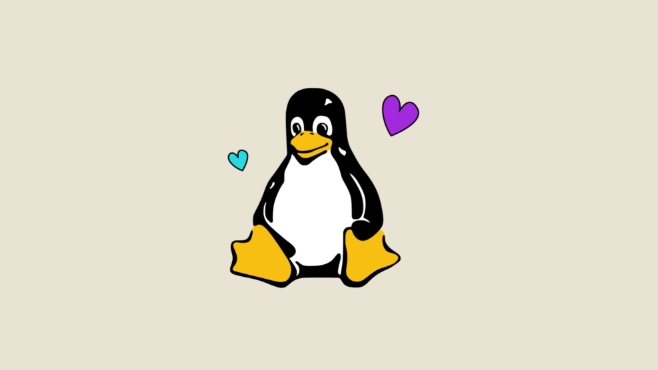
实际操作中,我们通常通过挂载cgroup文件系统,然后直接在文件系统路径下创建目录(即cgroup),并写入相应的配置文件来设定限制。当然,更现代的方式是利用systemd的单元文件,它提供了对cgroups更高级、更易于管理的抽象。
如何使用cgroups限制用户或进程的CPU和内存资源?
这大概是cgroups最常用也最直观的场景了。限制CPU和内存,能直接影响一个进程或用户的工作效率和稳定性。
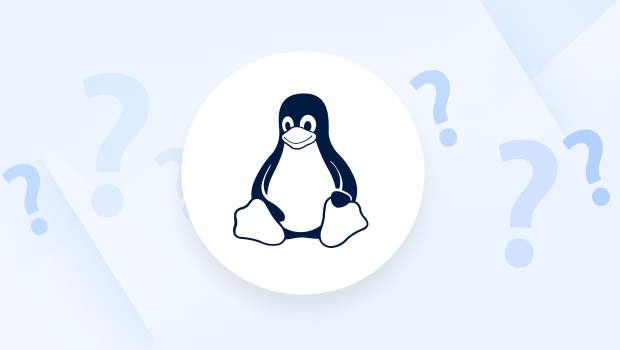
对于CPU,我们主要关注cpu和cpuacct子系统。cpu子系统可以限制CPU的使用时间,比如你可以给某个用户组分配20%的CPU时间。而cpuacct则用于统计CPU使用情况。
CPU限制示例:
假设我想创建一个名为limited_cpu_group的cgroup,并将其CPU使用限制在50%:
# 挂载cgroup文件系统(如果尚未挂载,通常系统默认已挂载) # mount -t cgroup -o cpu,cpuacct none /sys/fs/cgroup/cpu_and_cpuacct # 创建cgroup目录 sudo mkdir /sys/fs/cgroup/cpu_and_cpuacct/limited_cpu_group # 设置CPU配额:每100ms周期内,该组最多使用50ms的CPU时间 # cpu.cfs_period_us: 周期长度 (微秒) # cpu.cfs_quota_us: 周期内允许使用的CPU时间 (微秒) echo 100000 | sudo tee /sys/fs/cgroup/cpu_and_cpuacct/limited_cpu_group/cpu.cfs_period_us echo 50000 | sudo tee /sys/fs/cgroup/cpu_and_cpuacct/limited_cpu_group/cpu.cfs_quota_us # 将当前shell进程添加到这个cgroup # 注意:实际应用中,你会将目标进程的PID写入tasks文件 echo $$ | sudo tee /sys/fs/cgroup/cpu_and_cpuacct/limited_cpu_group/tasks # 验证(在一个新的终端中运行一个CPU密集型任务,观察其CPU使用率) # 例如:yes > /dev/null
对于内存,memory子系统是关键。它可以限制进程组可以使用的物理内存和交换空间总量。
内存限制示例:
创建一个名为limited_memory_group的cgroup,并将其内存限制在256MB:
# 挂载cgroup文件系统 # mount -t cgroup -o memory none /sys/fs/cgroup/memory # 创建cgroup目录 sudo mkdir /sys/fs/cgroup/memory/limited_memory_group # 设置内存限制 (单位:字节) # memory.limit_in_bytes: 物理内存限制 # memory.memsw.limit_in_bytes: 物理内存 + 交换空间总限制 echo 268435456 | sudo tee /sys/fs/cgroup/memory/limited_memory_group/memory.limit_in_bytes echo 536870912 | sudo tee /sys/fs/cgroup/memory/limited_memory_group/memory.memsw.limit_in_bytes # 将进程添加到cgroup # echo <PID> | sudo tee /sys/fs/cgroup/memory/limited_memory_group/tasks
我发现,在设置这些限制时,一个常见的误区是只设置memory.limit_in_bytes而忽略memory.memsw.limit_in_bytes。这可能导致进程在物理内存耗尽后大量使用交换空间,反而拖慢整个系统。所以,通常建议同时设置这两个值,并确保memsw的值大于memory的值。
cgroups在实际生产环境中可能面临哪些挑战和最佳实践?
在生产环境中落地cgroups,绝不是简单地敲几个命令那么直接。我个人在实践中遇到过不少坑,也总结了一些经验。
挑战:
- 复杂性与管理: 手动管理cgroup文件系统非常繁琐,尤其是在有大量用户或服务需要隔离时。路径深、文件多,很容易出错。
- 监控与调试: 仅仅设置了限制还不够,你需要知道这些限制是否有效,进程是否真的受到了约束,以及它们在受限后表现如何。当一个进程因为cgroup限制而被OOM killer杀死时,默认的日志可能不会直接告诉你这是cgroup的锅,需要更深入的排查。
- 资源分配的艺术: 设定合理的资源限制是一个持续优化的过程。太宽松起不到作用,太严格又可能导致服务性能下降甚至崩溃。这需要对业务负载有深刻理解。
- 层次结构设计: 如何构建cgroup的层次结构,以满足不同部门、不同应用、不同优先级之间的资源分配需求,是一个需要深思熟虑的问题。设计不当可能导致资源利用率低下或管理混乱。
最佳实践:
利用
systemd集成: 这是现代Linux系统管理cgroups的首选方式。systemd的Slice、Scope和Service单元天然支持cgroup,你可以在单元文件中直接定义资源限制,systemd会负责创建和管理底层的cgroup。这大大简化了配置和维护。 例如,为某个服务设置CPU和内存限制:# /etc/systemd/system/my_app.service [Unit] Description=My Application [Service] ExecStart=/usr/local/bin/my_app # CPU限制:使用CPU配额,等同于cfs_quota_us/cfs_period_us CPUQuota=50% # 内存限制:256MB MemoryLimit=256M [Install] WantedBy=multi-user.target
逐步实施与监控: 不要一次性对所有服务或用户应用严格的限制。从宽松的限制开始,或者先只进行资源统计(
cpuacct、memory.usage_in_bytes),观察一段时间,收集数据,然后逐步收紧限制。结合监控工具: 使用Prometheus、Grafana等监控工具,结合
node_exporter的cgroup指标,实时监控cgroup的资源使用情况。这能帮助你及时发现资源瓶颈和不合理配置。OOM Killer的考量: 当cgroup的内存限制被触及时,系统可能会触发OOM killer。了解cgroup的OOM行为,并通过
memory.oom_control文件进行适当配置(例如,设置oom_kill_disable为1以禁用OOM killer,让进程自己处理内存不足,但这通常不推荐)。合理规划层次结构: 例如,可以按照部门(
department.slice)-> 应用类型(web_servers.slice)-> 具体应用实例(nginx@.service)的层次来组织cgroup,这样可以更灵活地分配和管理资源。
除了CPU和内存,cgroups还能管理哪些资源,以及如何实现?
cgroups的能力远不止CPU和内存,它支持多种子系统,涵盖了系统资源的方方面面。
blkio(Block I/O): 用于限制块设备的I/O访问。这在I/O密集型应用中非常有用,可以防止某个进程独占磁盘带宽。 实现: 通过blkio.weight设置权重(相对优先级),或通过blkio.throttle.read_bps_device、blkio.throttle.write_bps_device等设置具体的每秒字节数限制。# 挂载blkio子系统 # mount -t cgroup -o blkio none /sys/fs/cgroup/blkio # 创建cgroup sudo mkdir /sys/fs/cgroup/blkio/limited_io_group # 限制设备/dev/sda的写入速度为10MB/s # 格式:<major>:<minor> <bytes_per_second> echo "8:0 10485760" | sudo tee /sys/fs/cgroup/blkio/limited_io_group/blkio.throttle.write_bps_device
这里
8:0是/dev/sda的设备号,可以通过ls -l /dev/sda查看。net_cls和net_prio(Network):net_cls用于给网络数据包打上cgroup ID,结合tc(traffic control)工具可以实现更复杂的网络流量整形和优先级管理。net_prio则允许你为不同cgroup的进程设置网络接口的优先级。 实现:net_cls:设置net_cls.classid,然后用tc规则匹配这个classid。net_prio:设置net_prio.prioidx和net_prio.ifpriomap。pids(Process IDs): 限制一个cgroup中可以创建的进程/线程数量。这对于防止“fork炸弹”或限制某个服务可以启动的子进程数量非常有效。 实现: 通过pids.max文件设置最大进程数。# 挂载pids子系统 # mount -t cgroup -o pids none /sys/fs/cgroup/pids # 创建cgroup sudo mkdir /sys/fs/cgroup/pids/limited_pids_group # 限制最多只能有10个进程 echo 10 | sudo tee /sys/fs/cgroup/pids/limited_pids_group/pids.max
freezer(Suspend/Resume): 允许管理员暂停或恢复cgroup中的所有进程。这在进行系统维护或故障排查时非常有用。 实现: 写入freezer.state文件,FROZEN表示暂停,THAWED表示恢复。
这些子系统提供了非常全面的资源管理能力,但实际使用中,我发现需要对Linux内核和系统管理有较深的理解。特别是像net_cls这种需要与其他工具(如tc)配合使用的,其学习曲线相对较陡峭。但一旦掌握,它能为你的Linux多用户环境带来前所未有的控制力。
本篇关于《Linux多用户资源管理:cgroups限制策略详解》的介绍就到此结束啦,但是学无止境,想要了解学习更多关于文章的相关知识,请关注golang学习网公众号!
-
501 收藏
-
501 收藏
-
501 收藏
-
501 收藏
-
501 收藏
-
175 收藏
-
127 收藏
-
218 收藏
-
454 收藏
-
146 收藏
-
270 收藏
-
214 收藏
-
447 收藏
-
407 收藏
-
501 收藏
-
324 收藏
-
448 收藏
-

- 前端进阶之JavaScript设计模式
- 设计模式是开发人员在软件开发过程中面临一般问题时的解决方案,代表了最佳的实践。本课程的主打内容包括JS常见设计模式以及具体应用场景,打造一站式知识长龙服务,适合有JS基础的同学学习。
- 立即学习 543次学习
-

- GO语言核心编程课程
- 本课程采用真实案例,全面具体可落地,从理论到实践,一步一步将GO核心编程技术、编程思想、底层实现融会贯通,使学习者贴近时代脉搏,做IT互联网时代的弄潮儿。
- 立即学习 516次学习
-

- 简单聊聊mysql8与网络通信
- 如有问题加微信:Le-studyg;在课程中,我们将首先介绍MySQL8的新特性,包括性能优化、安全增强、新数据类型等,帮助学生快速熟悉MySQL8的最新功能。接着,我们将深入解析MySQL的网络通信机制,包括协议、连接管理、数据传输等,让
- 立即学习 500次学习
-

- JavaScript正则表达式基础与实战
- 在任何一门编程语言中,正则表达式,都是一项重要的知识,它提供了高效的字符串匹配与捕获机制,可以极大的简化程序设计。
- 立即学习 487次学习
-

- 从零制作响应式网站—Grid布局
- 本系列教程将展示从零制作一个假想的网络科技公司官网,分为导航,轮播,关于我们,成功案例,服务流程,团队介绍,数据部分,公司动态,底部信息等内容区块。网站整体采用CSSGrid布局,支持响应式,有流畅过渡和展现动画。
- 立即学习 485次学习
